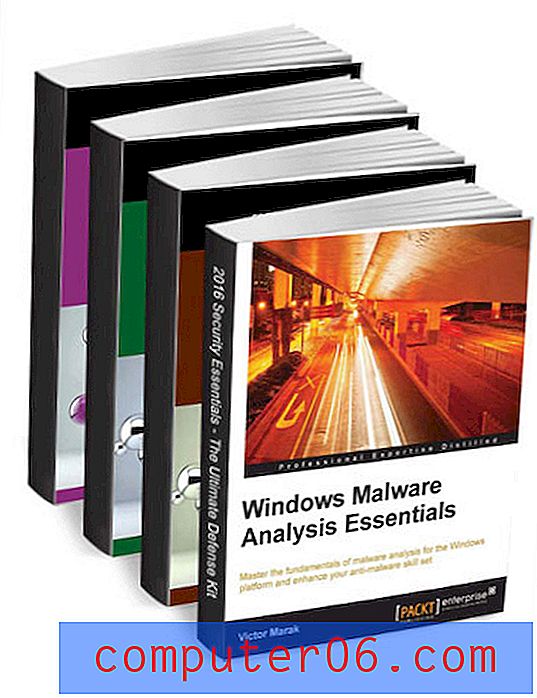천재 검토 추진
5 점 중 4 점
바이러스 스캐너, 정리, 데이터 복구 및 조각 모음 가격
5 점 중 4 점
포괄적 인 도구 세트에 대해 $ 79 사용의 용이성
4.5 5 점 만점
자동 보호 및 클릭 앤 고 스캔 지원하다
4.5 5 점 만점
유용한 문서로 전화 및 이메일 지원
빠른 요약
Drive Genius 5 는 귀중한 데이터를 잃지 않도록 컴퓨터를 원활하게 운영 할 것을 약속합니다. 이 앱은 바이러스 검색, 데이터 복구 및 정리, 조각 모음 및 복제 등을 결합합니다. DrivePulse 유틸리티는 문제가되기 전에 지속적으로 문제를 검색합니다. 그것은 $ 79에 많은 가치가 있습니다. 전문가 및 기업 고객에게는 더 비싼 요금제를 이용할 수 있습니다.
Drive Genius가 그만한 가치가 있습니까? Mac을 사용하여 돈을 벌거나 귀중한 정보를 저장한다면 가치가 있습니다. 이 도구가 제공하는 도구 모음은 다른 경쟁 업체보다 포괄적입니다. 그러나 일반 컴퓨터 사용자 인 경우 필요한 경우 기본 데이터 복구를 제공하는 일부 무료 유틸리티가 있습니다.
내가 좋아하는 것
- 단일 프로그램에 결합 된 우수한 도구 모음.
- 사전에 문제를 스캔하고 미리 경고합니다.
- 바이러스 및 기타 맬웨어로부터 사용자를 보호합니다.
- 디스크 공간을 확보하고 하드 드라이브 속도를 높입니다.
- 스캔하는 데 시간이 오래 걸립니다.
- 스캔 결과에 자세한 정보가 포함될 수 있습니다.
프로 소프트 드라이브 천재
전체 등급 : 5 macOS 중 4.3, $ 79 사이트 방문빠른 탐색
// 왜 나를 믿어야합니까?
// Drive Genius 란 무엇입니까?
// Genius 구동 : 그 안에 무엇이 있습니까?
// 내 리뷰 및 평가의 이유
// 천재를 대체하는 대안
// 결론
왜 나를 믿어야합니까?
제 이름은 Adrian Try입니다. 저는 1988 년부터 컴퓨터를 사용하고 있으며 2009 년부터는 풀 타임으로 Mac을 사용하고 있습니다. 저는 전화 기술 지원을 수행하고 PC로 가득 찬 교육 실을 유지하면서 수년 동안 느리고 문제가 많은 많은 컴퓨터를 처리했습니다. 나는 Norton Utilities, PC Tools 및 SpinRite와 같은 소프트웨어를 최적화하고 수리하는 데 몇 년을 보냈습니다. 컴퓨터에서 문제와 맬웨어를 검사하는 데 많은 시간을 소비합니다. 종합적인 정리 및 수리 앱의 가치를 배웠습니다.
지난 주에 저는 macOS Sierra 기반 iMac에서 Drive Genius 5 시험판을 실행했습니다. 사용자는 제품에 대해 알고 있고 작동하지 않는 것을 알 권리가 있으므로 모든 스캔을 실행하고 모든 기능을 철저히 테스트했습니다.

이 리뷰에서는 Drive Genius에 대해 내가 좋아하는 것과 싫어하는 것을 공유 할 것입니다. 위의 빠른 요약 상자에있는 내용은 나의 발견과 결론의 짧은 버전으로 사용됩니다. 자세한 내용을 읽으십시오!
Drive Genius 란 무엇입니까?
Drive Genius는 Mac을 건강하고 빠르고 깔끔하며 바이러스로부터 보호하기 위해 함께 작동하는 유틸리티 모음입니다. 이러한 모든 기능을 다루려면 일반적으로 여러 제품을 구매해야합니다. Drive Genius는 $ 79에 많은 일을합니다. Mac의 Cult에 따르면, Drive Genius는 Apple Genius Bar에서 사용됩니다.
Drive Genius는 DrivePulse 유틸리티를 사용하여 자동으로 문제를 검색합니다. 또한 정기적으로 문제를 수동으로 검색하고 다양한 하드 드라이브 문제를 복구 할 수 있습니다.
시동 디스크를 복구하려면 다른 드라이브에서 부팅해야합니다. Drive Genius는 유틸리티 제품군이 포함 된 BootWell이라는 보조 부팅 드라이브를 만들어이를 가능하게합니다.
프로그램의 주요 이점은 다음과 같습니다.
- 문제가 발생하기 전에 드라이브의 문제를 모니터링합니다.
- 악성 코드로부터 컴퓨터를 보호합니다.
- 파일이 손상되지 않도록 보호합니다.
- 드라이브 조각 모음을 통해 파일 액세스 속도를 높입니다.
- 불필요한 파일을 정리하여 드라이브 공간을 확보합니다.
사용하는 것이 안전합니까?
예, 사용하는 것이 안전합니다. MacOS Sierra 기반 iMac에서 Drive Genius 5를 실행하고 설치했습니다. Bitdefender를 사용한 스캔에서 바이러스 나 악성 코드가 발견되지 않았습니다. 사실, 앱의 맬웨어 검사는 컴퓨터를 더 안전하게 유지합니다.
조각 모음과 같이 사용중인 앱 유틸리티 중 일부를 중단하면 파일이 손상되고 데이터가 손실 될 수 있습니다. 주의를 기울여야 할 때마다 명확한 경고가 표시됩니다.
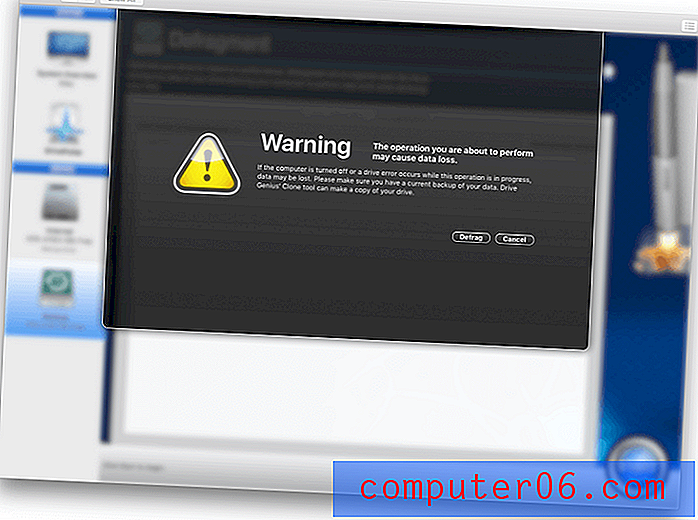
해당 절차 중에 컴퓨터를 끄지 마십시오.
메뉴 모음에서 DrivePulse를 끄는 방법
컴퓨터의 안전을 위해 DrivePulse가 지속적으로 실행 중입니다. 실행 상태로 두는 것이 좋으며 작업을 방해하지 않습니다.
그러나 컴퓨터에서 최적의 성능을 달성하기 위해 가능한 한 많은 백그라운드 프로세스를 끄고 싶을 수도 있습니다. 예를 들어, 많은 Podcaster는 Skype 통화를 녹음하는 동안이 작업을 수행합니다.
필요할 때 DrivePulse를 어떻게 끄나요? Drive Genius의 환경 설정을 열고 DrivePulse 비활성화를 클릭하십시오 .
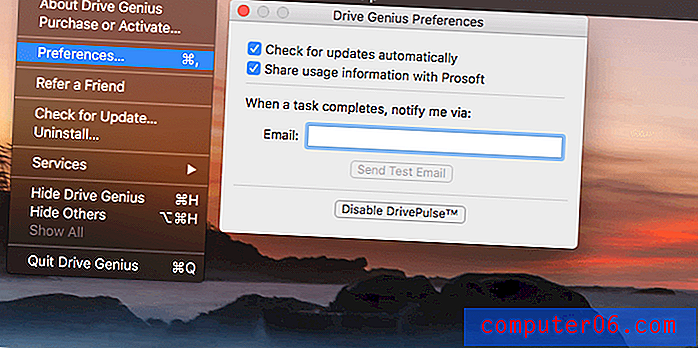
Genius 드라이브 : 무엇을 원하십니까?
이 프로그램은 Mac 보호, 속도 및 청소에 관한 것이므로 모든 기능을 다음 5 가지 섹션에 추가하여 나열하겠습니다. 각 하위 섹션에서 먼저 앱이 제공하는 기능을 탐색 한 다음 개인 테이크를 공유합니다.
1. 문제가 발생하기 전에 드라이브의 문제를 모니터하십시오
Drive Genius는 스캔을 시작할 때까지 기다리지 않고 사전에 컴퓨터에서 문제를 모니터링하고 문제가 발견되면 즉시 경고합니다. 백그라운드 검색 기능을 DrivePulse 라고 합니다 .
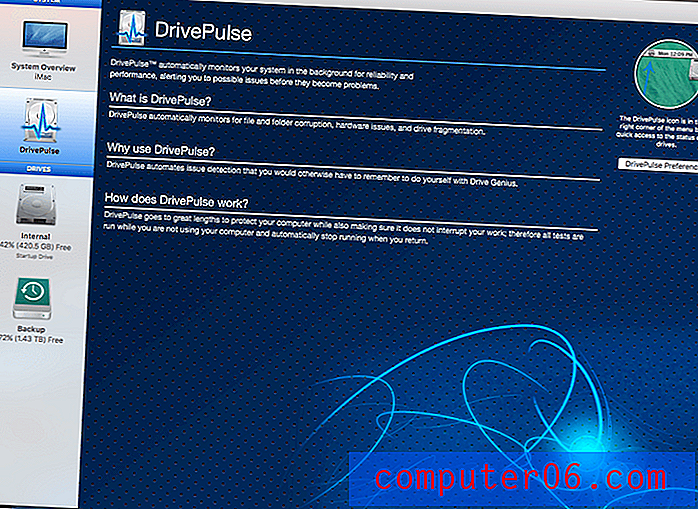
물리적 및 논리적 하드 디스크 손상, 파일 조각화 및 바이러스를 모니터링 할 수 있습니다.
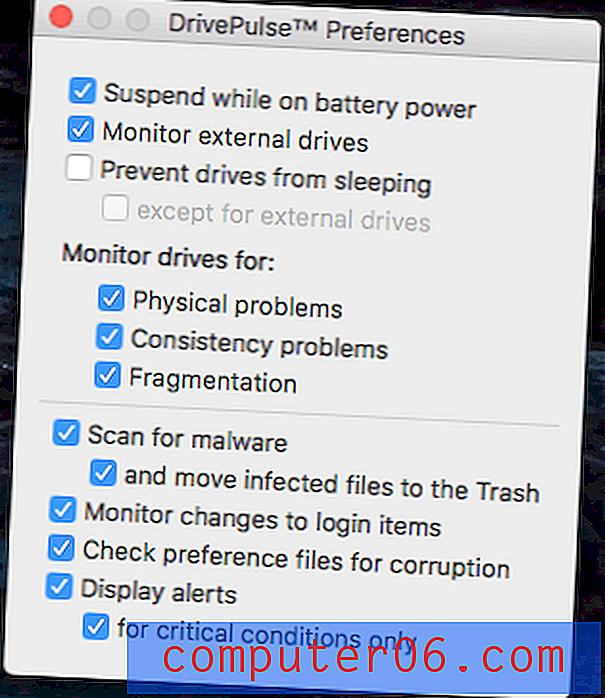
DrivePulse 는 메뉴 막대 도구입니다. 이를 클릭하면 스캔 상태와 하드 드라이브 상태를 볼 수 있습니다. 설치 한 날의 스크린 샷입니다. SMART 검사는 하드 드라이브가 정상임을 확인했으며, 앱을 설치 한 이후 다른 검사 상태는 보류 중입니다.
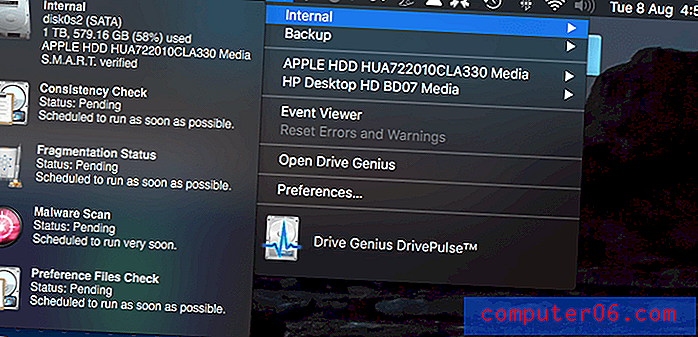
6 일 후에 스크린 샷을 찍었습니다. 대부분의 스캔 상태는 여전히 보류 중입니다. 내 드라이브의 물리적 점검은 여전히 2.4 % 완료된 상태이므로 모든 것을 체계적으로 점검하는 데 상당한 시간이 걸립니다. 그러나 내가 액세스하는 모든 파일은 즉시 확인됩니다.
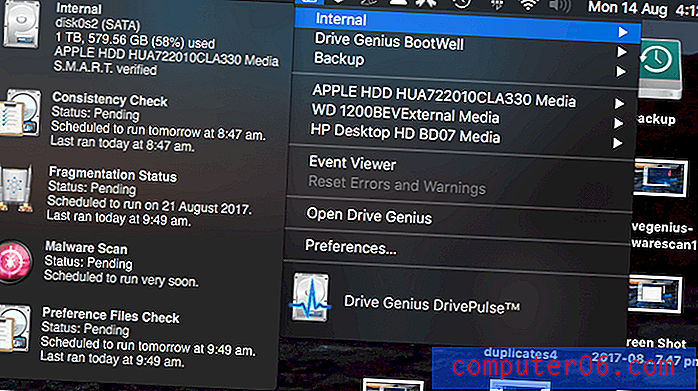
맥 옵저버의“Dr. Mac”, Robert LeVitus는이 실시간 보호 기능에 대해 높이 평가했습니다. 그는 프로그램을 오랫동안 사용하는 동안 DrivePulse 알림을 받았습니다. "다른 날에는 백업 드라이브 중 하나 ( '4TB 백업') 중 여유 공간이 부족하다는 경고가 두 번있었습니다."
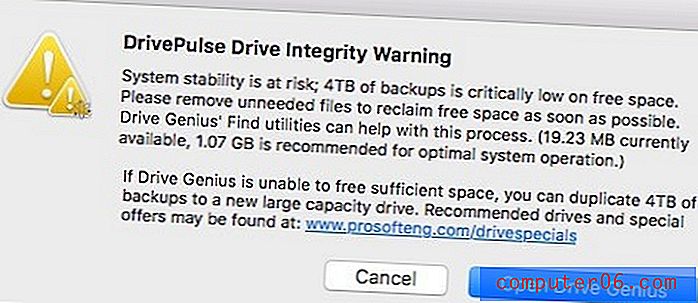
2. 멀웨어로부터 컴퓨터 보호
Drive Genius는 DrivePulse를 사용 하여 실시간으로 시스템을 검사 하고 Malware Scan을 사용 하여 체계적으로 바이러스를 검사 합니다. 감염된 파일은 휴지통으로 이동됩니다.
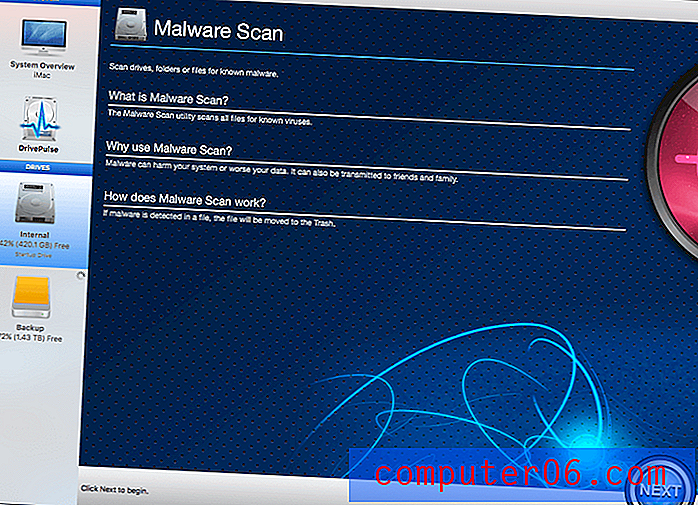
Malware Scan 은 매우 철저하며 완료하는 데 많은 시간이 걸립니다. iMac에서는 약 8 시간이 걸렸습니다. 그러나 백그라운드에서이를 수행하므로 컴퓨터를 계속 사용할 수 있습니다. 저에게는 5 개의 감염된 전자 메일 첨부 파일이 있습니다.
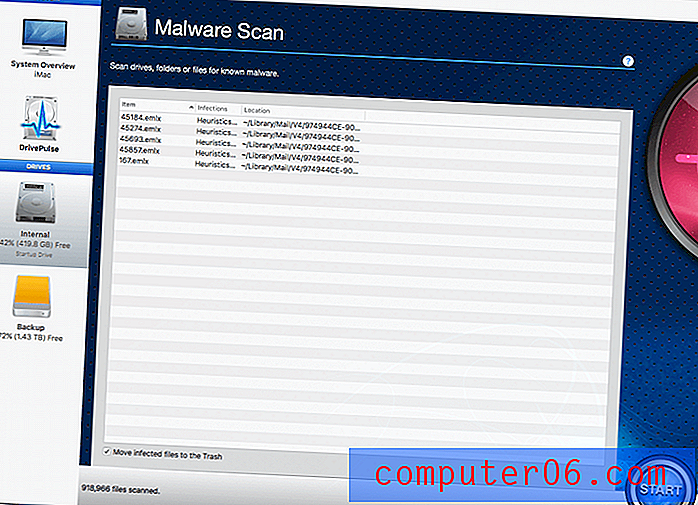
3. 드라이브 손상 방지
하드 디스크가 손상되면 데이터가 손실됩니다. 결코 좋지 않습니다. 드라이브가 물리적으로 결함이 있거나 노화로 인해 성능이 저하 될 때 발생할 수 있습니다. 파일 및 폴더 손상과 같은 데이터 저장 방식에 논리적 문제가있을 때 발생할 수 있습니다.
Drive Genius는 두 가지 유형의 문제를 모두 검사하며 종종 논리적 오류를 복구 할 수 있습니다. 스캔이 철저하고 시간이 걸립니다. iMac의 1TB 드라이브에서 각 스캔은 6-10 시간이 걸렸습니다.
물리적 검사 는 하드 드라이브의 물리적 손상을 찾습니다.
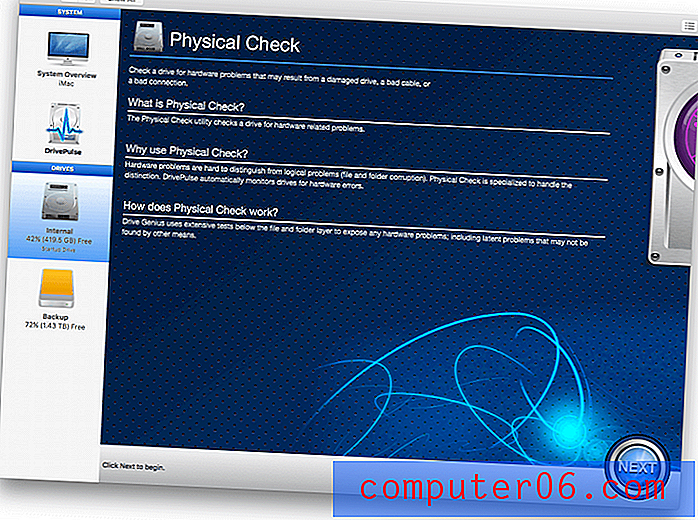
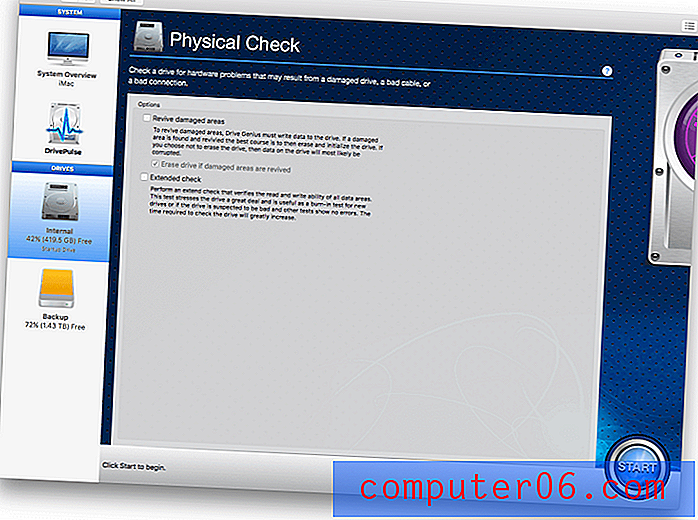
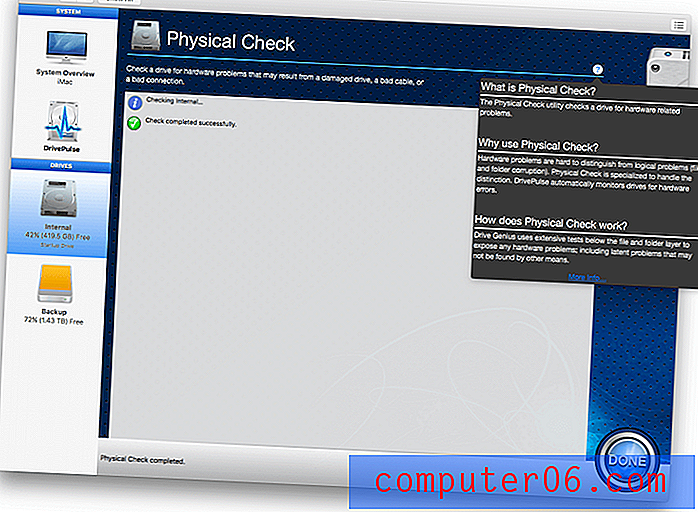
고맙게도 내 Mac의 8 살짜리 드라이브는 건강 상태가 깨끗했지만 앱이“물리 검사가 완료된 것”이 아니라고 말하면 좋을 것입니다.
일관성 검사 는 파일 및 폴더 손상을 찾아 데이터가 안전하게 저장되어 있는지 확인합니다.
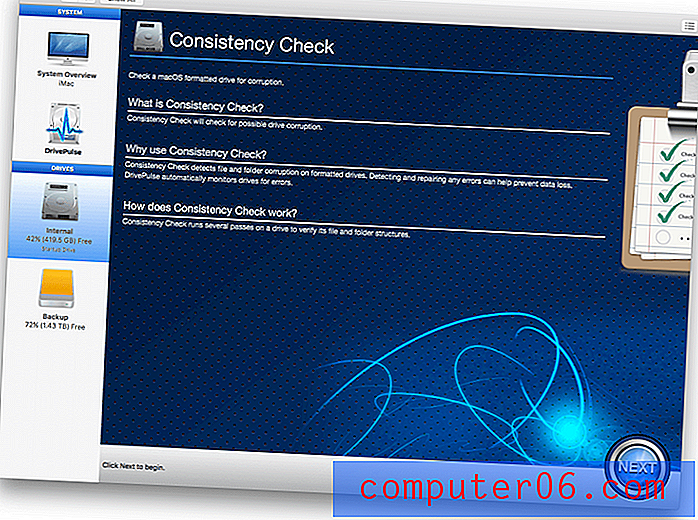
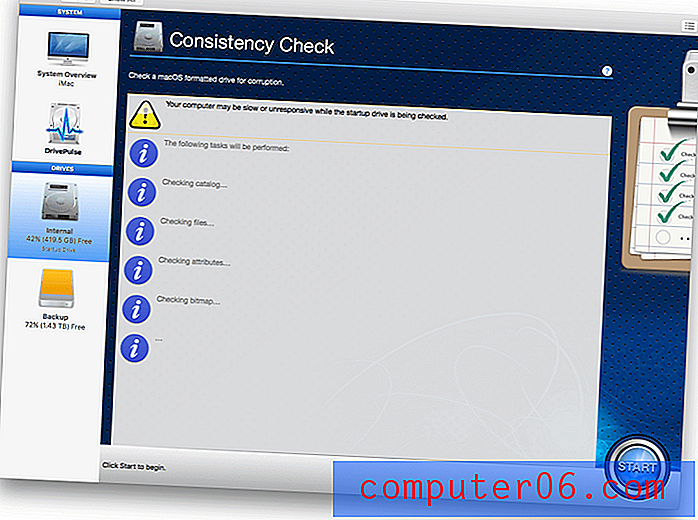
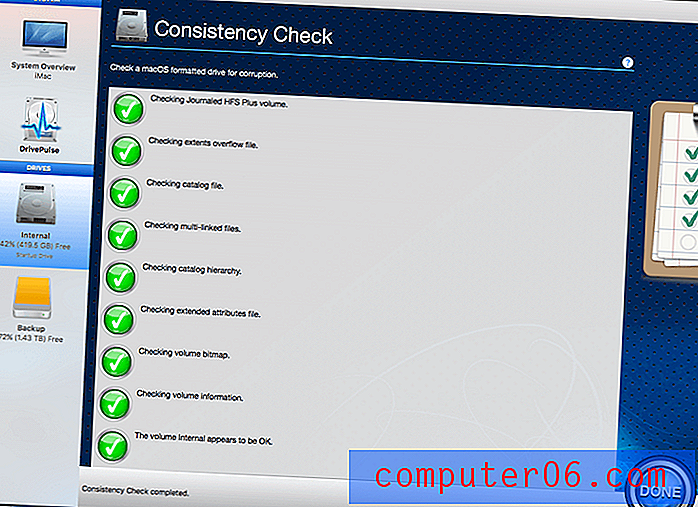
다시, 나는 행복한 Mac이있다. 이 검사에서 문제가 발견되면 Drive Genius는 파일 이름이 해당 데이터에 다시 연결되거나 논리 파일 및 폴더 오류를 복구 할 수 있도록 폴더 구조를 다시 작성할 수 있습니다.
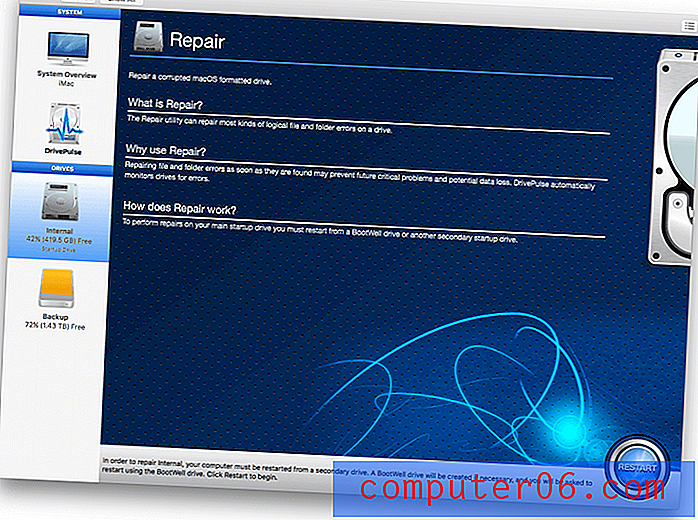
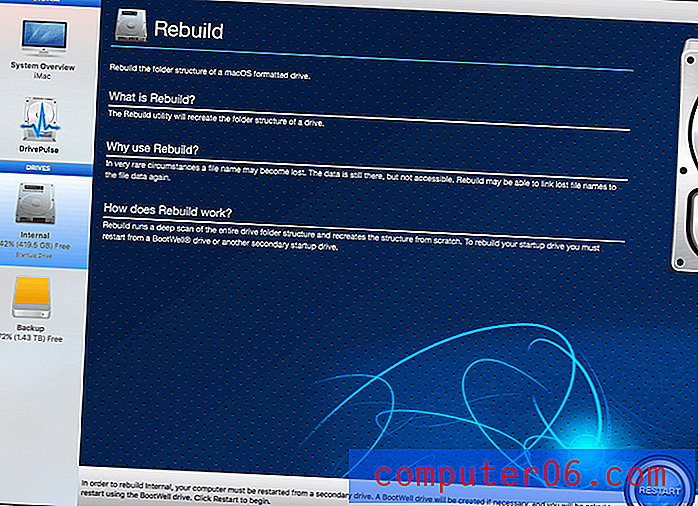
시동 드라이브를 복구하기 위해 DiskGenius가 두 번째 Bootwell 드라이브에 설치되고 재부팅됩니다.
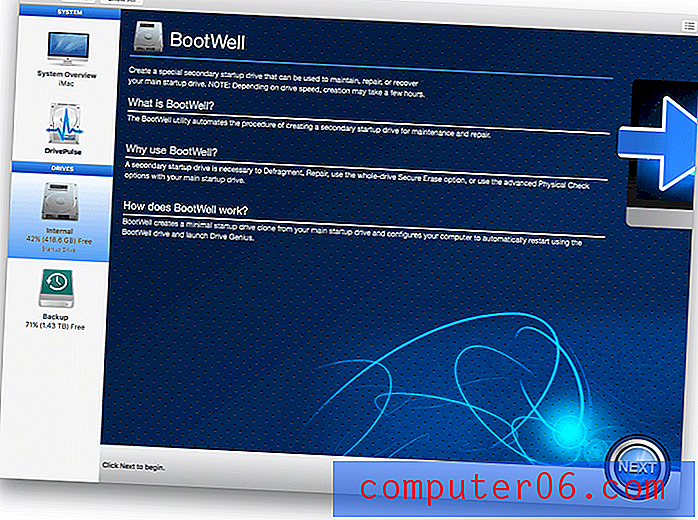
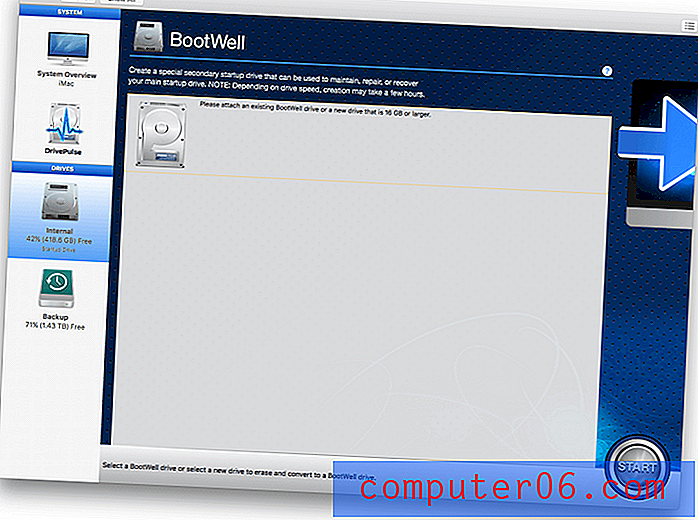
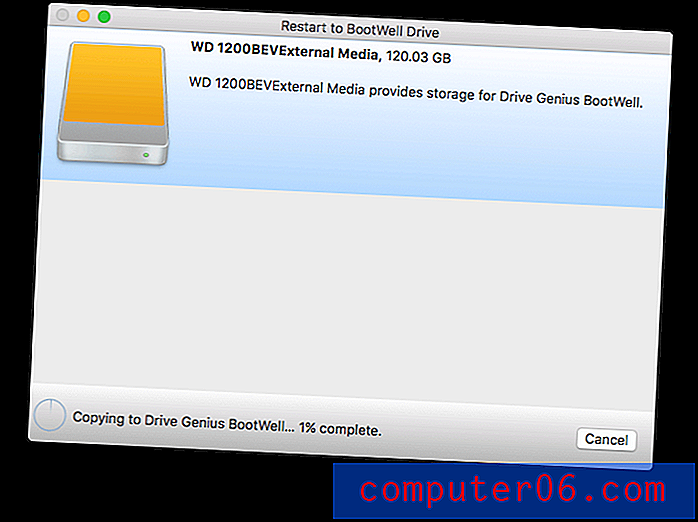
평가판을 사용하여 Bootwell 디스크를 만들어 부팅 할 수 있었지만 스캔을 실행할 수는 없었습니다.
Robert LeVitus는 이전보다 훨씬 오랫동안 앱을 사용했으며 손상된 드라이브를 식별하고 복구하는 데 큰 도움이된다고 결론을 내 렸습니다. “저는 10 년 이상 Drive Genius를 사용해 왔으며 DiskWarrior를 제외한 다른 디스크 유틸리티보다 더 많은 것을 신뢰합니다. 그러나 DiskWarrior가 손상된 디스크 디렉토리를 재 구축하는 것이 더 나은 선택 일 수도 있고 그렇지 않을 수도 있지만, 손상된 디렉토리를 재 구축하는 것은 DiskWarrior가 할 수있는 모든 작업입니다.”
개인적 취향 : 다행히도 이와 같은 하드 드라이브 문제는 매우 드물지만 문제가 발생하면 수리가 시급하고 중요합니다. Prosoft가 잠재적 인 문제를 조기에 경고 할 수 있으며 다양한 하드 드라이브 문제를 해결하는데도 능숙합니다.4. 드라이브 조각 모음을 통한 파일 액세스 속도 향상
조각난 파일은 하드 드라이브의 여러 위치에 단편적으로 저장되며 읽는 데 시간이 더 걸립니다. 80 년대 첫 40MB 하드 드라이브부터 하드 드라이브 조각 모음을 해왔습니다. Windows에서는 내 드라이브 속도가 크게 달라졌으며 특히 1GB 이상의 비디오, 오디오 및 멀티미디어 파일과 같은 큰 파일이 많은 경우 Mac에서도 눈에 띄는 차이를 만들 수 있습니다.
Mac 박사는 다음과 같이 동의합니다. "회전 (즉, 하드) 디스크가있는 경우 전체 성능, 부팅 시간, 응용 프로그램 시작 시간 및 대용량 파일 열기 속도를 향상시킬 수있는 조각 모음 유틸리티가 있습니다."
2TB USB 백업 드라이브에서 조각 모음 기능을 테스트했습니다. 평가판으로 시작 드라이브를 조각 모음 할 수 없었습니다. 프로세스는 10 시간이 걸렸습니다.
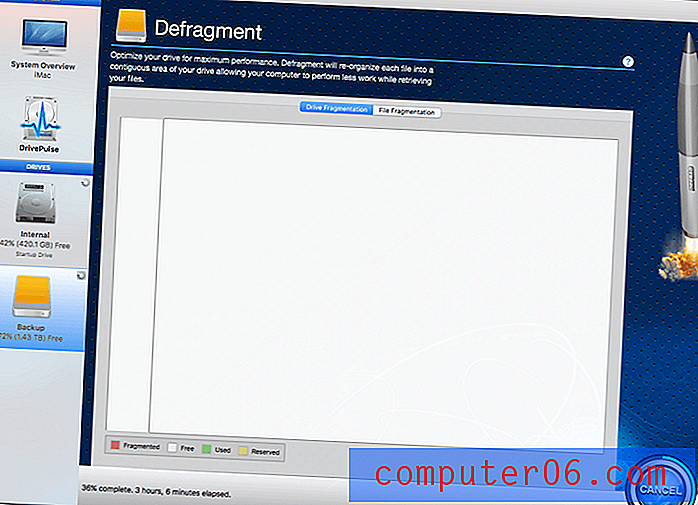
스캔하는 동안 진행률에 대한 시각적 피드백 (창 하단의 타이머 제외)이나 드라이브 조각화 방법에 대한 시각적 인 피드백을 얻지 못했습니다 (특히 조각화되었다고 생각하지는 않습니다). 특이한 일입니다. 다른 조각 모음 유틸리티를 사용하면 프로세스 중에 데이터가 이동하는 것을 볼 수 있습니다.
조각 모음이 완료되면 다음 드라이브 다이어그램을 받았습니다.
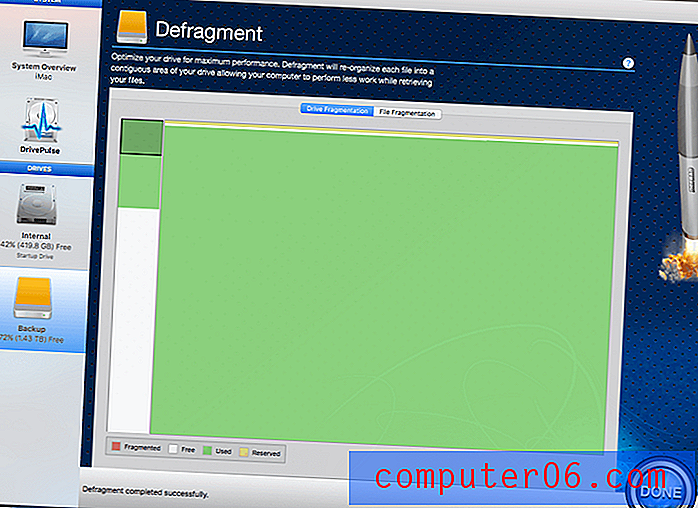
5. 불필요한 파일을 정리하여 하드 디스크 여유 공간 확보
Drive Genius에는 드라이브 및 파일 작업에 도움이되는 여러 가지 유틸리티가 있습니다. 이중 2 개는 중복 파일을 정리하고 큰 파일을 찾아 하드 드라이브 공간을 확보하도록 설계되었습니다.
중복 찾기 유틸리티는 하드 드라이브에서 중복 파일을 찾습니다. 그런 다음 파일의 한 복사본 (가장 최근에 액세스 한 복사본)을 유지하고 다른 복사본은 첫 번째 파일의 별칭으로 바꿉니다. 이렇게하면 데이터를 한 번만 저장하지만 모든 해당 위치에서 파일에 계속 액세스 할 수 있습니다.
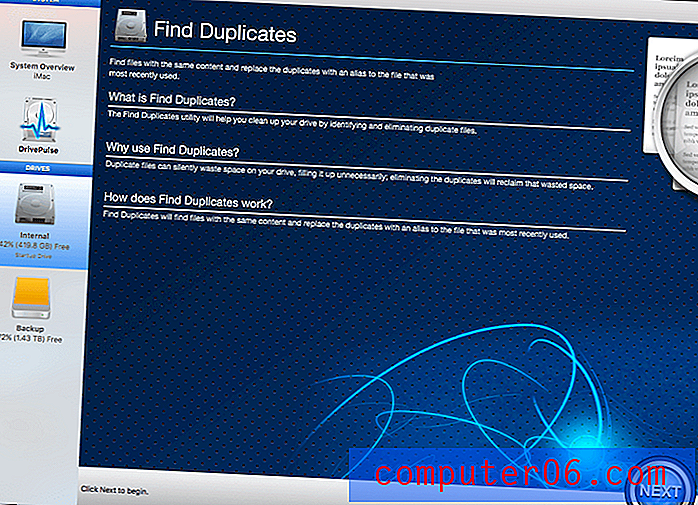
중복이 발견되면 앱에서 필요없는 인스턴스를 삭제할 수있는 옵션을 제공합니다.
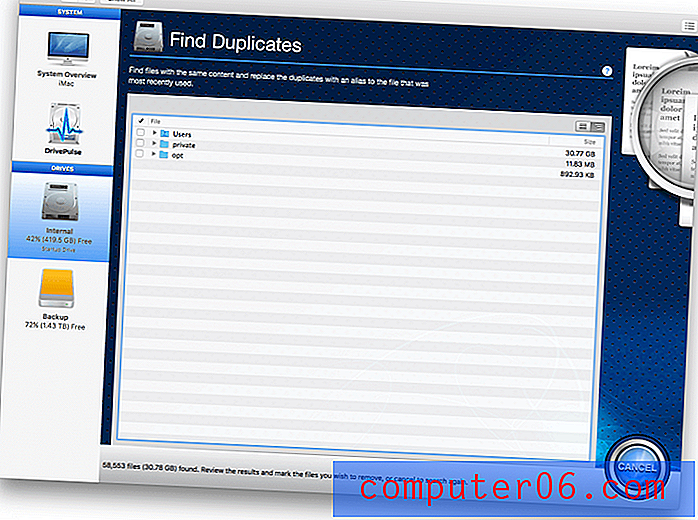
큰 파일은 분명히 많은 저장 공간을 차지합니다. 필요하다면 괜찮지 만, 낡고 불필요하다면 공간 낭비입니다. Drive Genius 5는 큰 파일 찾기 검색을 제공하여 파일을 찾은 다음 처리 방법을 결정할 수 있습니다.

나열된 파일의 크기와 크기를 제어 할 수 있습니다. 오래된 파일은 더 이상 필요하지 않지만 삭제하기 전에 신중하게 확인하십시오.
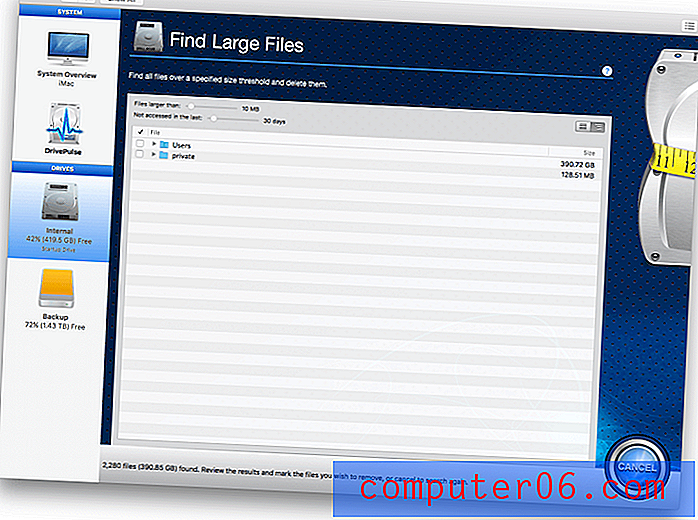
Drive Genius에는 드라이브를 복제, 안전하게 삭제, 초기화 및 파티션하는 유틸리티도 포함되어 있습니다.
개인적 취향 : 파일 정리 및 파일 관련 유틸리티는 Genius의 강점은 아니지만 포함되어 있습니다. 그들은 유용하고, 일을하고, 추가 소프트웨어를 구입하지 않아도됩니다.내 리뷰 및 평가의 이유
효과 : 4/5
이 응용 프로그램은 바이러스 스캐너, 정리 도구, 데이터 복구 유틸리티, 조각 모음 도구 및 하드 드라이브 복제를 단일 응용 프로그램으로 결합합니다. 그것은 하나의 앱을위한 많은 기능입니다. Drive Genius의 스캔은 철저하지만 속도를 희생합니다. 이 앱으로 많은 시간을 보낼 준비를하십시오. 더 자세한 스캔 결과와 더 나은 시각적 피드백이 제공되기를 바랍니다.
가격 : 4/5
$ 79에이 앱은 싸지는 않지만 돈을위한 많은 기능을 포함하고 있습니다. 대안을 찾으려면 같은 지역을 커버하기 위해 세 개의 다른 유틸리티 중 두 개를 구입해야 할 수 있으며 총 수백 달러가 소요될 수 있습니다.
사용 편의성 : 4.5 / 5
DrivePulse는 자동으로 작동하며 나머지 Drive Genius는 간단한 푸시 버튼입니다. 모든 기능에 대해 명확하고 간결한 설명이 표시됩니다. 사용하기 매우 쉬운 프로그램입니다.
지원 : 4.5 / 5
전화 나 이메일을 통해 기술 지원을받을 수 있습니다. 앱을 사용하는 동안 아무런 문제가 없었으므로 해당 지원의 응답 성 또는 품질에 대해서는 언급 할 수 없습니다. PDF 사용 설명서 및 포괄적 인 FAQ가 제공됩니다. 비디오 튜토리얼은 Drive Genius 3 및 4 용으로 만들어졌지만 불행히도 현재 버전의 앱에서는 재현되지 않았습니다.
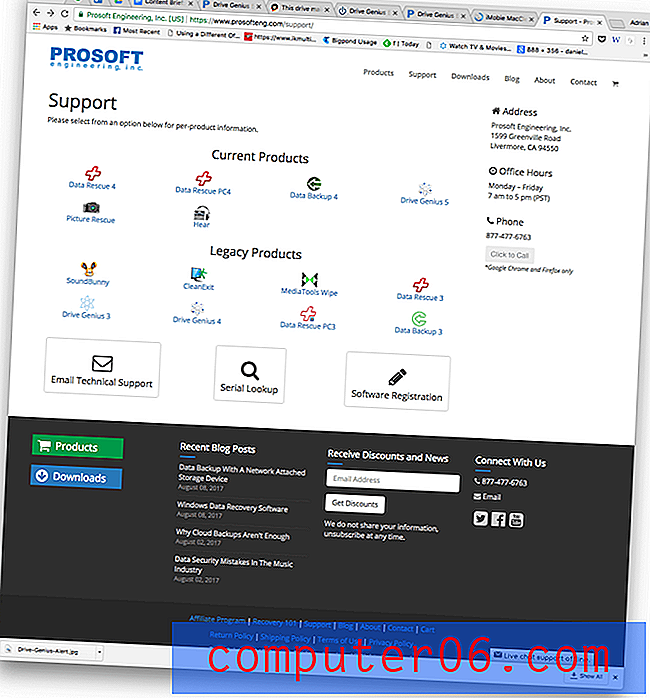
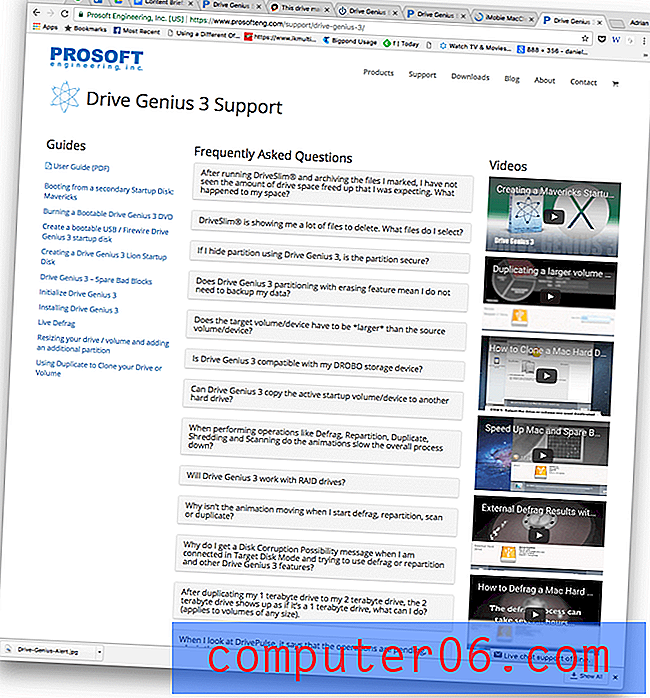
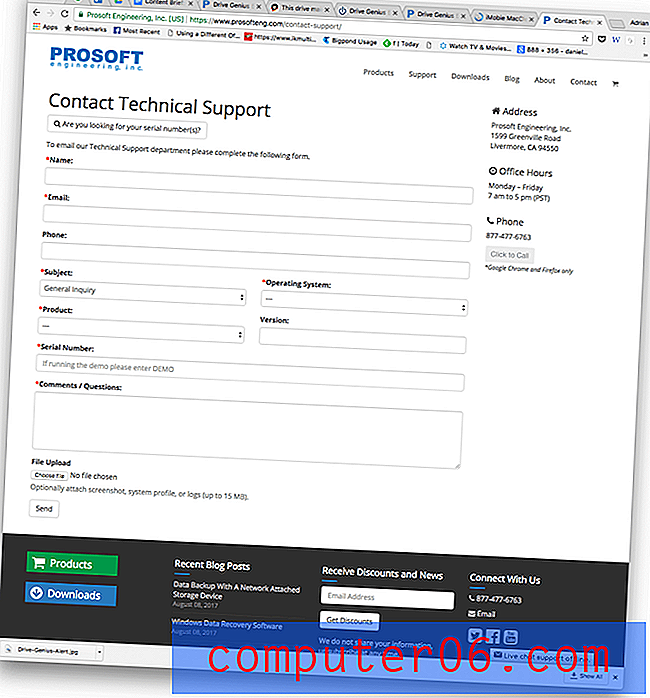
천재를 대체하는 대안
Drive Genius의 인상적인 기능을 다루는 프로그램은 거의 없습니다. 동일한 근거를 다루기 위해 몇 가지 대안을 선택해야 할 수도 있습니다.
Drive Genius와 유사한 제품군을 찾고 있다면 다음을 고려하십시오.
- TechTool Pro 9 : TechTool Pro ($ 99.99)는 드라이브 테스트 및 수리, 하드웨어 및 메모리 테스트, 복제, 볼륨 및 파일 최적화를 포함한 많은 기능을 갖춘 하나의 도구입니다.
- Stellar Drive ToolBox : Stellar Drive ToolBox (69 달러)는 하드 드라이브 모니터링 및 조각 모음, 복제, 대용량 파일 검색 등을 포함하여 Mac을 관리하고 최적화하는 데 유용한 종합 도구 팩입니다.
- DiskWarrior 5 : DiskWarrior는 드라이브 문제를 복구하고 누락 된 파일을 복구하며 드라이브 상태를 모니터링하는 하드 드라이브 유틸리티 제품군입니다.
Mac을 맬웨어로부터 보호하기위한 보안 소프트웨어를 찾고 있다면 다음을 고려하십시오.
- Malwarebytes : Malwarebytes는 컴퓨터를 맬웨어로부터 보호하고 컴퓨터가 매끄럽게 실행되도록합니다.
- Norton Security : Norton Security는 단일 가입으로 Mac, PC, Android 및 iOS 장치를 맬웨어로부터 보호합니다.
Mac 청소 도구를 찾고 있다면 다음을 고려하십시오.
- MacPaw CleanMyMac : CleanMyMac은 39 달러부터 시작하여 적당한 양의 하드 드라이브 공간을 빠르게 확보 할 수 있습니다. CleanMyMac 검토를 읽으십시오.
- MacPaw Gemini 2 : Gemini 2는 중복 파일을 찾는 데 특화된 저렴한 앱입니다. 일회성 결제는 $ 19.99에서 시작합니다. Gemini 리뷰를 읽으십시오.
- iMobie MacClean : MacClean은 Mac 하드 드라이브의 여유 공간을 확보하고 멀웨어로부터 사용자를 보호하며 개인 정보를 강화합니다. 개인용 라이센스의 경우 29.99 달러에 불과하지만 하드 드라이브 문제를 해결할 수는 없지만 가치가 있습니다. MacClean 검토를 읽으십시오.
결론
Drive Genius는 하드 드라이브를 지속적으로 모니터링하여 주요 문제가되기 전에 문제를 해결합니다. 바이러스를 검사하고 감염된 파일을 휴지통으로 자동 이동합니다. 컴퓨터가 느려지는 파일 조각화를 모니터링하고 경고를 표시합니다. 손가락을 들지 않고이 모든 작업을 수행합니다.
그 외에도 문제를 스캔 및 수정하고 하드 드라이브 여유 공간을 확보하며 드라이브를 복제, 파티션 및 안전하게 지울 수있는 포괄적 인 도구 세트가 포함되어 있습니다. 이러한 기능은 안정적이고 안전하며 안전한 작업 환경이 필요한 경우 필수적입니다. 그것이 당신처럼 들리면 Drive Genius를 적극 권장합니다. 이 프로그램은 수행 할 수있는 모든 기능을 고려할 때 탁월한 가치를 제공합니다.
일반 가정 사용자이고 컴퓨터에 저장된 데이터가 없어서 사라질 경우 Drive Genius가 필요할 수 있습니다. 중요한 것의 백업을 유지하고 문제가 발생하면 무료 유틸리티를 고려하십시오.
천재 드라이브 받기
0/5 (0 리뷰)